Okamžitě vyzkoušejte tato testovaná řešení
- Mnoho uživatelů nemůže odebrat svůj účet Microsoft ze systému Windows 10, protože neexistuje Odstranit volba.
- Vytvoření místního účtu pomocí kroků uvedených níže vám může pomoci problém vyřešit.
- Můžete také zkusit odpojit svůj pracovní nebo školní účet a odebrat jej z počítače.
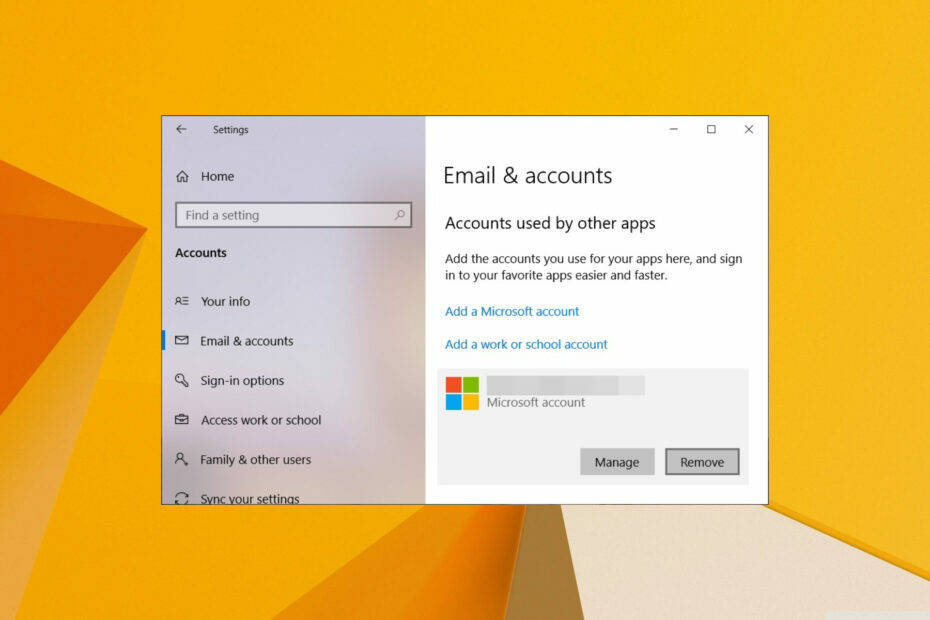
XINSTALUJTE KLIKNUTÍM NA STAŽENÍ SOUBORU
- Stáhněte si Restoro PC Repair Tool který přichází s patentovanými technologiemi (patent k dispozici tady).
- Klikněte Začni skenovat najít problémy se systémem Windows, které by mohly způsobovat problémy s počítačem.
- Klikněte Opravit vše opravit problémy ovlivňující zabezpečení a výkon vašeho počítače.
- Restoro byl stažen uživatelem 0 čtenáři tento měsíc.
Existuje mnoho důvodů, proč by to uživatel chtěl odebrat účet Microsoft, ale pravděpodobně nejčastěji se setkáváme s účtem, který patří někomu jinému.
Před odebráním účtu Microsoft se doporučuje zajistit, aby byly všechny důležité soubory nebo dokumenty uloženy, aby nedošlo ke ztrátě.
V tomto obsáhlém článku najdete přesné kroky, které musíte provést, abyste mohli bezpečně odebrat svůj účet Microsoft z Windows 10.
Proč ve Windows 10 chybí tlačítko Odebrat účet Microsoft?
Zde je několik důvodů, které jsme po nějakém výzkumu vyvodili z důvodu chybějícího tlačítka Microsoft na vašem počítači se systémem Windows 10:
- Váš účet je propojen: Ve většině uživatelských sestav byl účet Microsoft propojen s účty Access Work nebo School, a proto chybí tlačítko Odebrat.
- Kvůli soukromí: Tam může být důvodem k ochraně soukromí proč na počítači se systémem Windows 10 chybí tlačítko pro odebrání.
- Nepoužíváte místní účet: Musíš použijte místní účet na vašem PC za účelem odebrání účtu Microsoft.
Jak mohu odebrat svůj účet Microsoft z Windows 10?
1. Přidejte místní účet
- zmáčkni Okna + R a zadejte netplwiz.
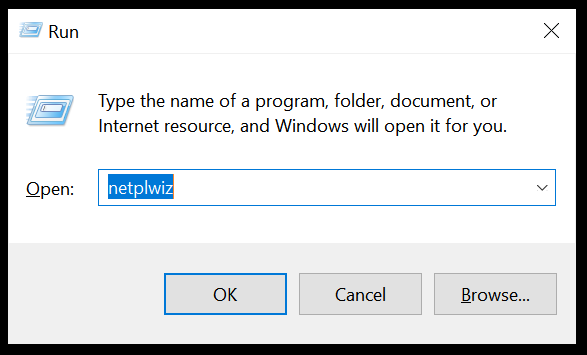
- V Uživatelé klepněte na kartu Přidat.

- Klikněte Přihlášení bez účtu Microsoft (nedoporučuje se).
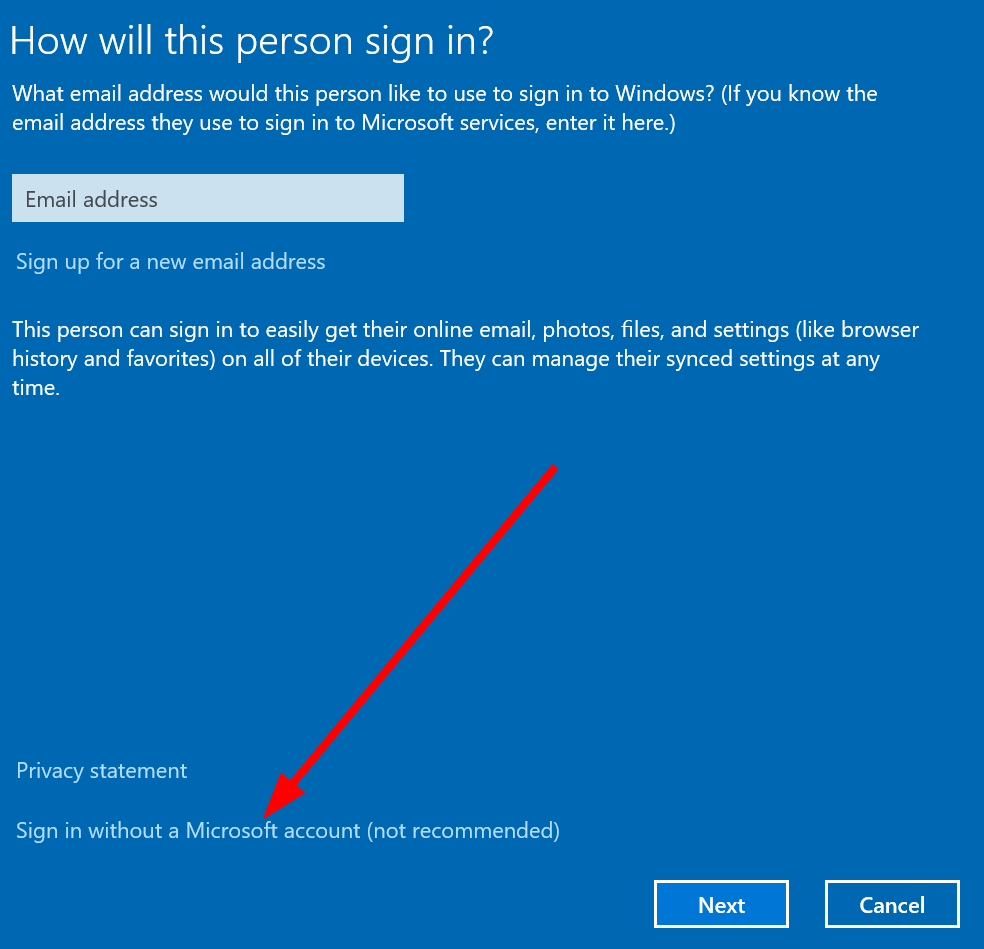
- Klikněte Místní účet.

- Vložte svoje uživatelské jméno a Heslo.

- Klikněte další, a pak Dokončit.

- Odhlaste se z Účet Microsoft chcete smazat.
- Přihlaste se pomocí místní účet jste vytvořili.
- Vyberte a odstranit účet.
Jak již bylo zmíněno, musíte se přihlásit k místnímu účtu, abyste mohli odstranit účet Microsoft. Měli byste si buď vytvořit nový místní účet, nebo se přihlásit pomocí místního účtu a poté pokračovat možností smazat účet Microsoft.
2. Místně odebrat účet
- lis Okna+ R otevřít Běh dialog.
- Vepište netplwiz a stiskněte Vstupte.

- Vyberte uživatelský účet a klikněte na Odstranit knoflík.
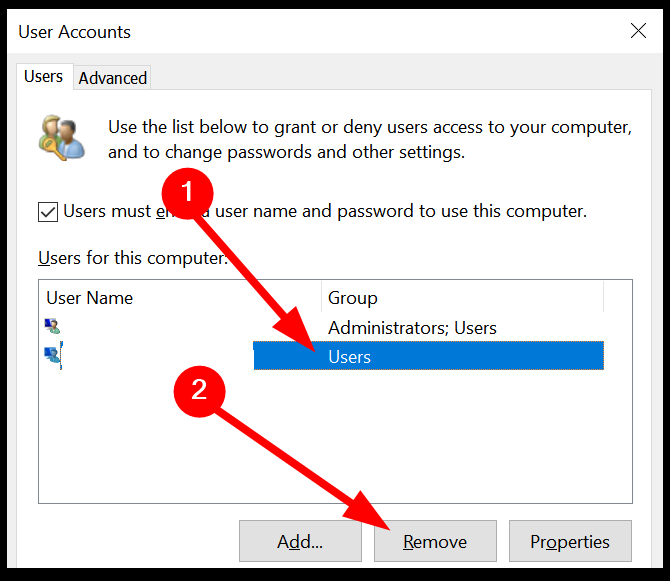
- Restartujte zařízení a zkontrolujte, zda je účet odstraněn.
Můžete použít ovládací panel pro pokročilé uživatele a snadno podle výše uvedených kroků odebrat účet Microsoft z počítače se systémem Windows.
- Chyba aplikace Accelerometerst.exe ve Windows 10 [Oprava]
- Žádná přehrávací zařízení ve Windows 10? Jak je povolit
- Chybí Windows 10 Stereo Mix? 5 způsobů, jak to opravit
- Zmizí nabídka po kliknutí pravým tlačítkem ve Windows 10? 7 oprav
- Chyba SystemSettingsAdminFlows.exe: Jak ji opravit
3. Přestat se přihlašovat
- zmáčkni Vyhrát + já klíče pro otevření Nastavení Jídelní lístek.
- Klikněte na Účty zleva.
- Vybrat Vaše informace.

- Vybrat Ukončete automatické přihlašování do všech aplikací Microsoftu.

- Vybrat E-mail a účty volba.
- Klikněte na Odstranit možnost pro účet, který chcete odstranit.
- Restartujte vaše zařízení.
4. Odstraňte pomocí webu nastavení účtů Microsoft
- Navštivte tento weba přihlásit se na váš účet Microsoft.
- Klikněte na Zařízení Nahoře.

- Klikněte na Prohlednout detaily pod vaším připojeným zařízením.
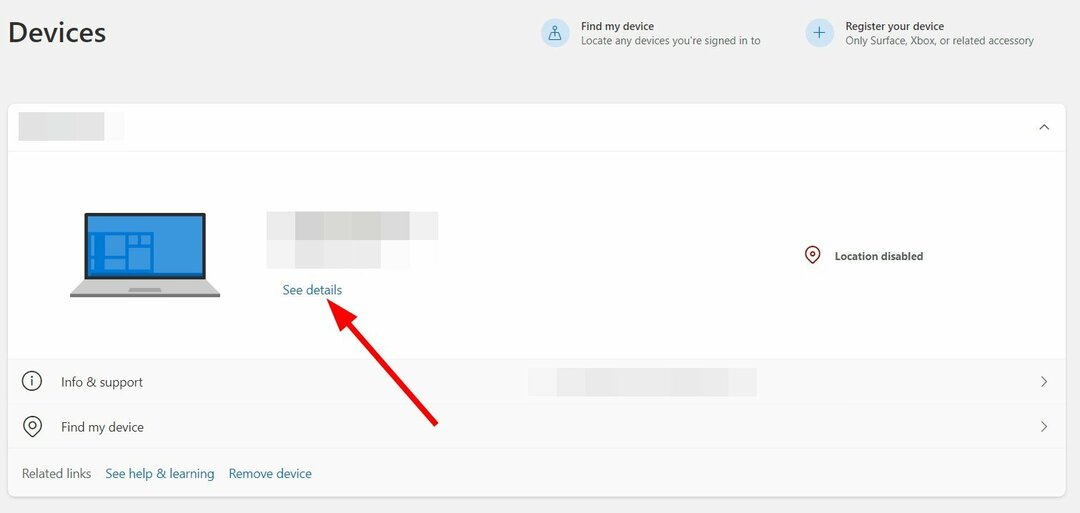
- Udeř Odeberte toto zařízení možnost nahoře.

Tím odeberete nebo zrušíte propojení zařízení s účtem Microsoft, který se vám nepodařilo odebrat.
5. Odstraňte účet pomocí Editoru registru
- zmáčkni Vyhrát + R klíče pro otevření Běh dialog.
- Typ regedit a stiskněte Vstupte.
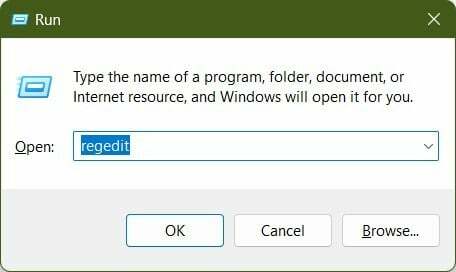
- Přejděte na níže uvedenou cestu a stiskněte Vstupte.
HKEY_USERS.DEFAULT\Software\Microsoft\IdentityCRL\StoredIdentities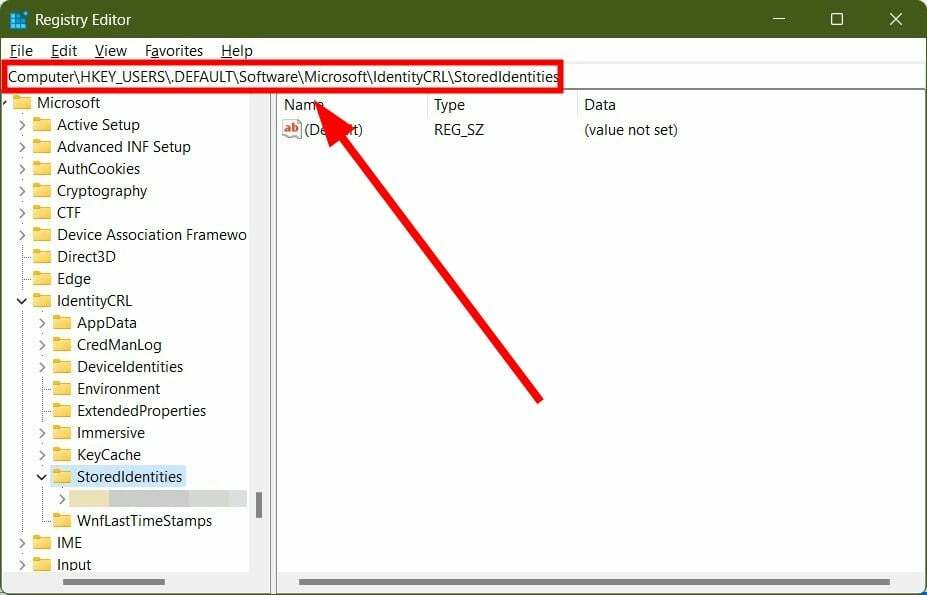

- Rozbalte StoredIdentities složku. Zde najdete všechny své přihlášené účty Microsoft.
- Klepněte pravým tlačítkem myši na StoredIdentities složku a vyberte Vymazat.

- Klikněte Ano ve výzvě.
Tip odborníka:
SPONZOROVÁNO
Některé problémy s PC je těžké řešit, zejména pokud jde o poškozená úložiště nebo chybějící soubory Windows. Pokud máte potíže s opravou chyby, váš systém může být částečně rozbitý.
Doporučujeme nainstalovat Restoro, nástroj, který prohledá váš stroj a zjistí, v čem je chyba.
Klikněte zde stáhnout a začít opravovat.
Toto je pokročilejší způsob odebrání účtu Microsoft z počítače. Měli byste se ujistit, že postupujete pečlivě podle uvedených kroků, protože cokoli špatného může z vašeho počítače odstranit důležitou položku registru.
6. Odpojte školní/pracovní účet
- zmáčkni Vyhrát + já klíče pro otevření Nastavení Jídelní lístek.
- Klikněte na Účty zleva.
- Vybrat Přístup do práce nebo do školy z levého panelu.
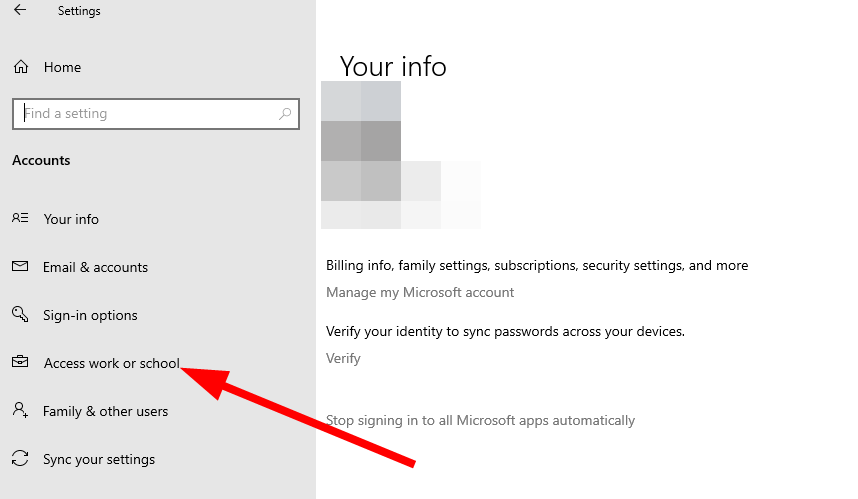
- Rozbalte účet, který chcete odstranit, a vyberte jej Odpojit.

Kvůli nastavení správce často nemůžete odebrat svůj školní nebo kancelářský účet. V takovém případě můžete přistoupit k odpojení pracovního nebo školního účtu od počítače podle výše uvedených kroků.
Pokud se zobrazí chybová zpráva váš účet Microsoft vyžaduje pozornost, pak si můžete prohlédnout našeho průvodce a vyřešit chybovou zprávu.
Uživatelé, kteří již nepotřebují účet Microsoft a chtějí jej trvale smazat, mohou postupovat podle našeho průvodce na jak trvale smazat svůj účet Microsofta být s tím hotový.
Někteří uživatelé také hlásili, že dostávají chyba, že jejich účet Microsoft neexistuje. V takovém případě máme průvodce, který uvádí některá účinná řešení k vyřešení problému.
Pro uživatele, kteří se nemohou přihlásit ke svým počítačům se systémem Windows 11 nebo 10 pomocí jejich účtu Microsoft máme průvodce, který vám pomůže problém vyřešit. Můžete se také podívat na našeho průvodce a vyřešit problém Potřebujeme opravit chybu vašeho účtu Microsoft.
Dejte nám vědět v komentářích níže, které z výše uvedených řešení vám pomohlo opravit nelze odebrat účet Microsoft z Windows 10 problém.
Stále máte problémy? Opravte je pomocí tohoto nástroje:
SPONZOROVÁNO
Pokud výše uvedené rady váš problém nevyřešily, váš počítač může mít hlubší problémy se systémem Windows. Doporučujeme stažení tohoto nástroje pro opravu počítače (hodnoceno jako skvělé na TrustPilot.com), abyste je mohli snadno řešit. Po instalaci stačí kliknout na Začni skenovat tlačítko a poté stiskněte Opravit vše.


